Android studio安装步骤
官网下载
在官方网址下载适合的最新版本。AS的安装包有两种形式的,一种为“android-studio-bundle…”,这种包含Android SDK,不用自己下载安装SDK;另一种为“android-studio-ide-…”,这种的不包含Android SDK,需要用户自己在之前安装好SDK。本文选择的是后者。

安装步骤
- 以管理员身份运行安装程序。

- 一直点击next就行了,选择安装组件时全部选择就行。安装完成后会让你选择是否导入之前的Android studio版本配置,首次安装这里就步选择导入。

- 点击 OK按钮,进入下面数据分享界面,自己选择。
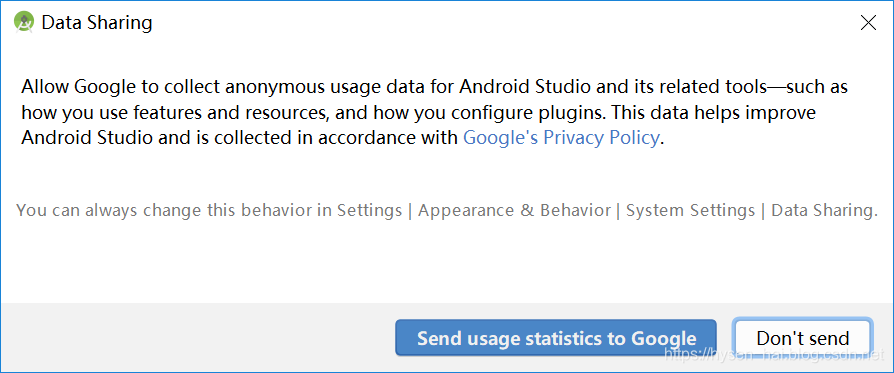
- 进入Android studio的配置界面,next 进入具体配置界面。
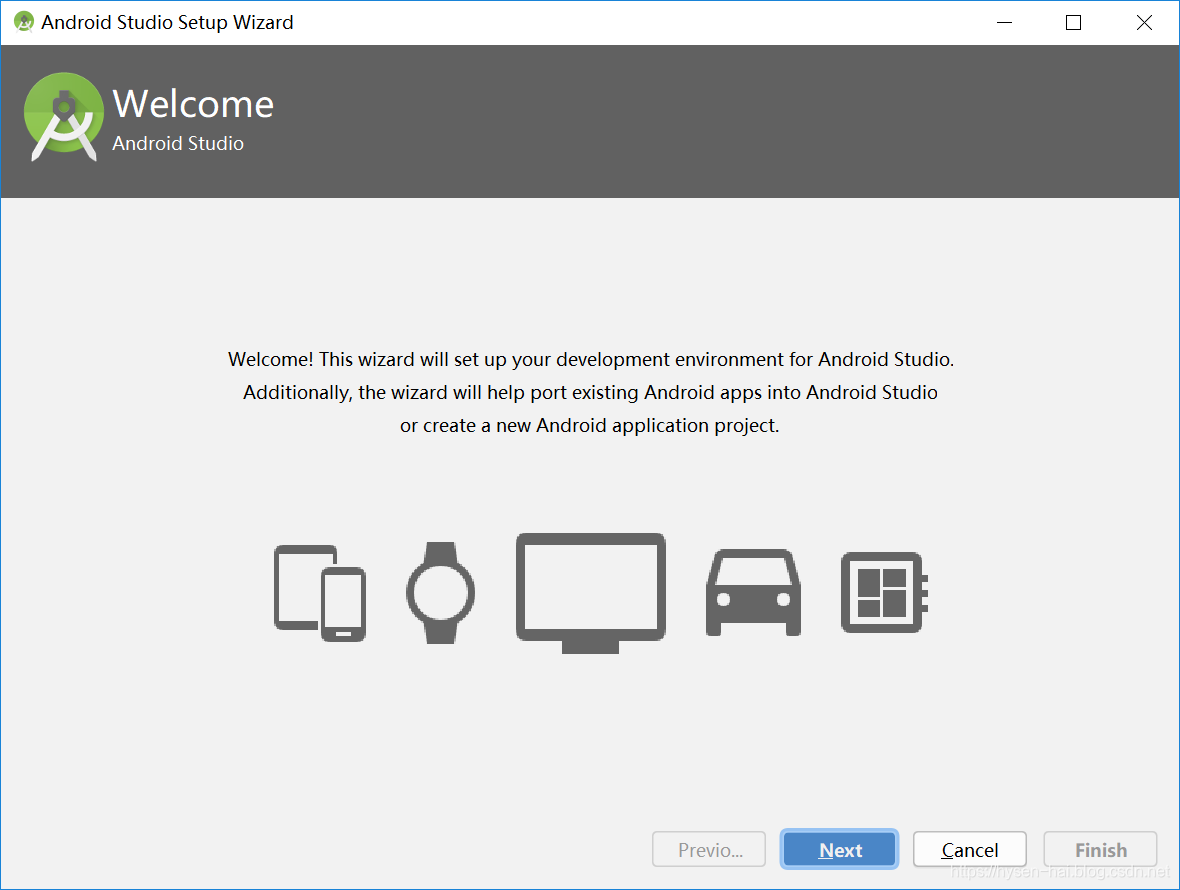
安装类型选择,为简单方便,选择“Standard”类型即可。
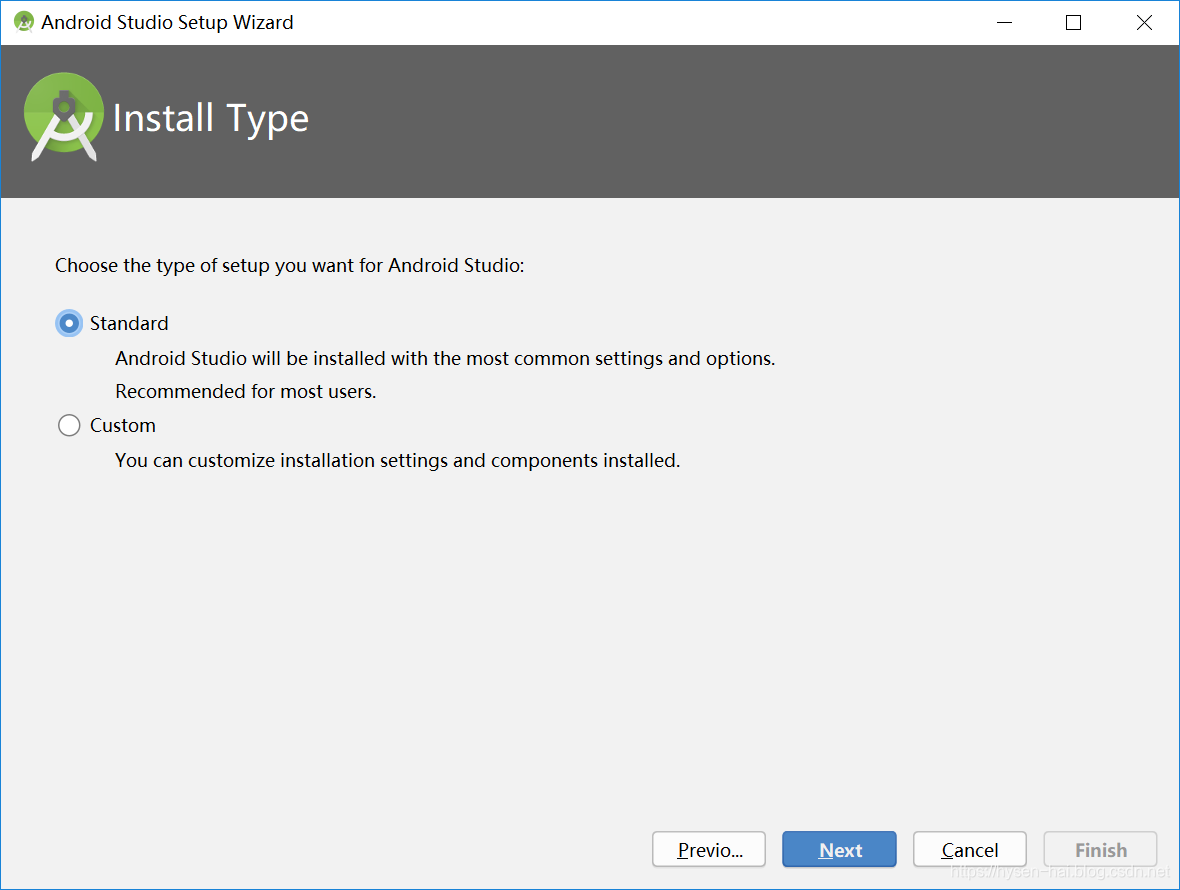
界面模型选择自己喜欢的模式就行。
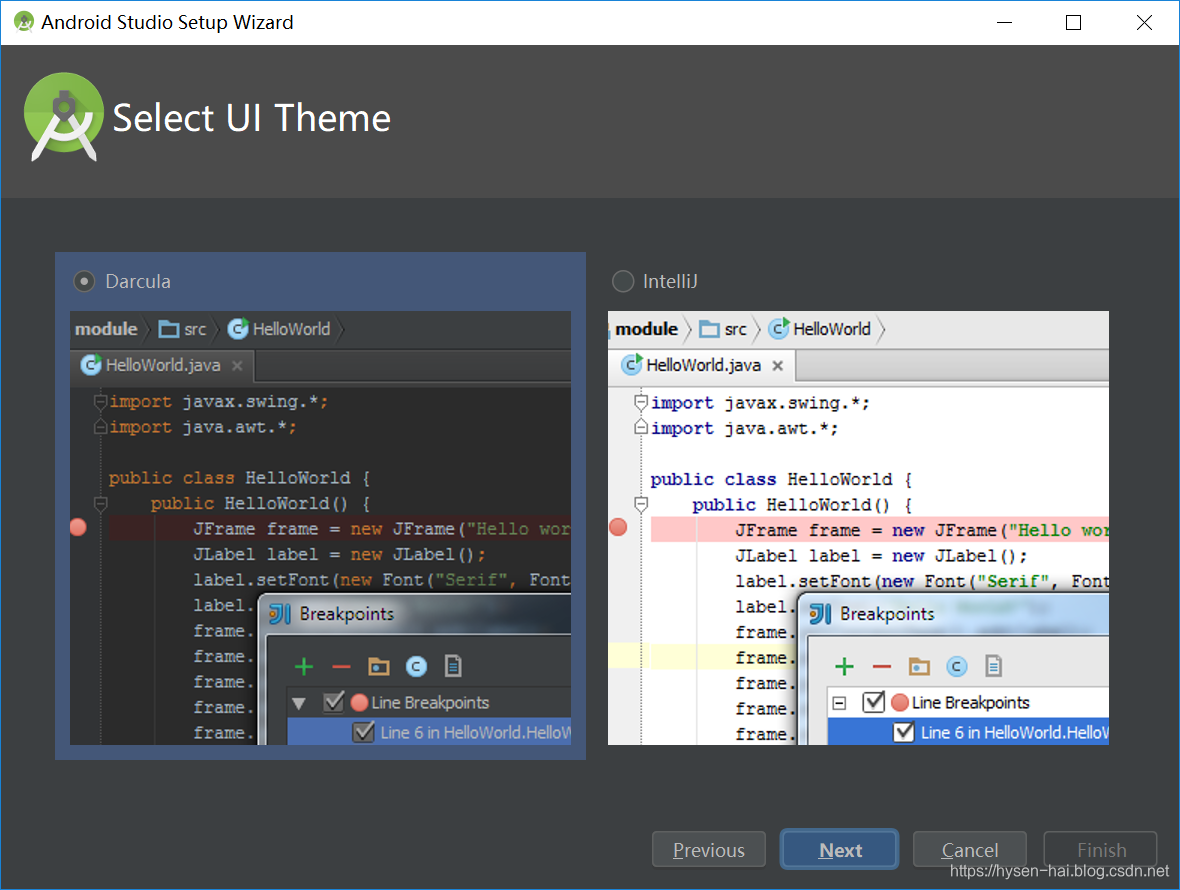
点击 Finish ,基本配置就完成了。
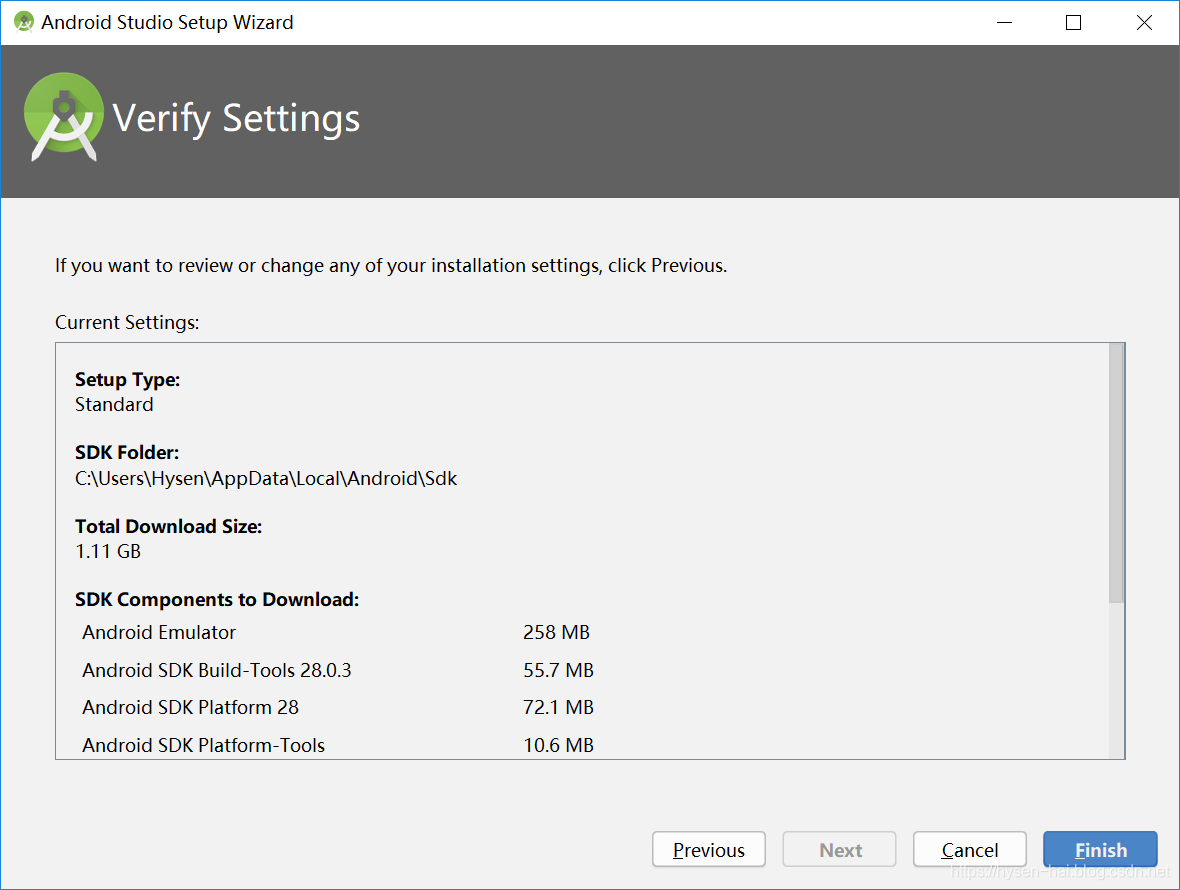
- 进入SDK的下载界面(若自己已安装SDK的话,AS就安装完成了)。上一张图片上的“SDK Folder”是SDK的安装路径,这是本版本自带的SDK的部分文件。可以让自动下载安装(就不需要执行下面的SDK的配置),也可以取消之后添加之前自己安装的SDK(按照下面的配置步骤继续配置)。
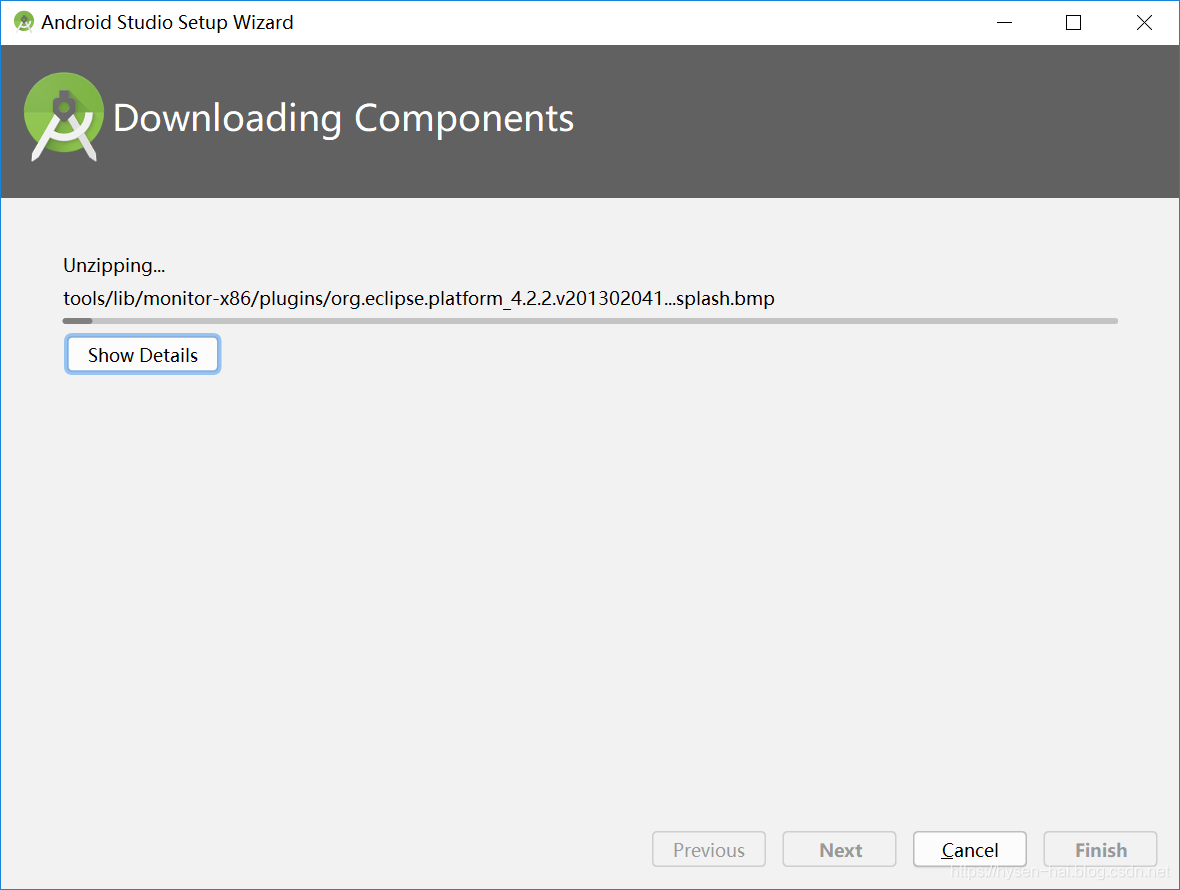
目前为止AS安装完成了。
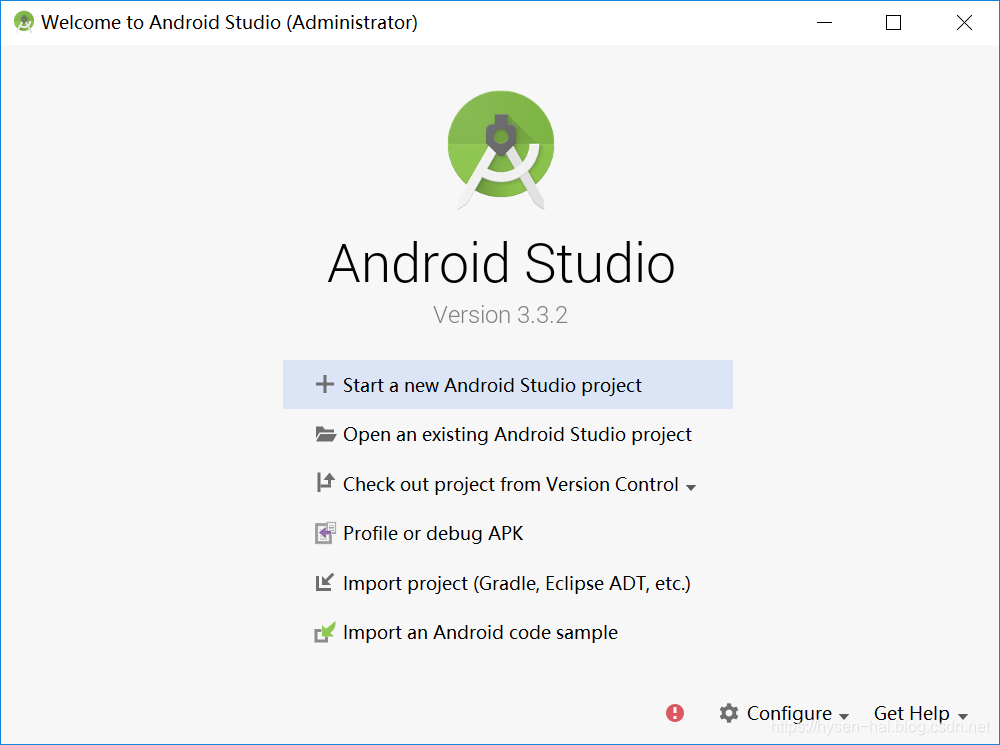
Android studio配置
- 点击右下角“configure”,选择如下图的“Project structure”,进入SDK location 界面。
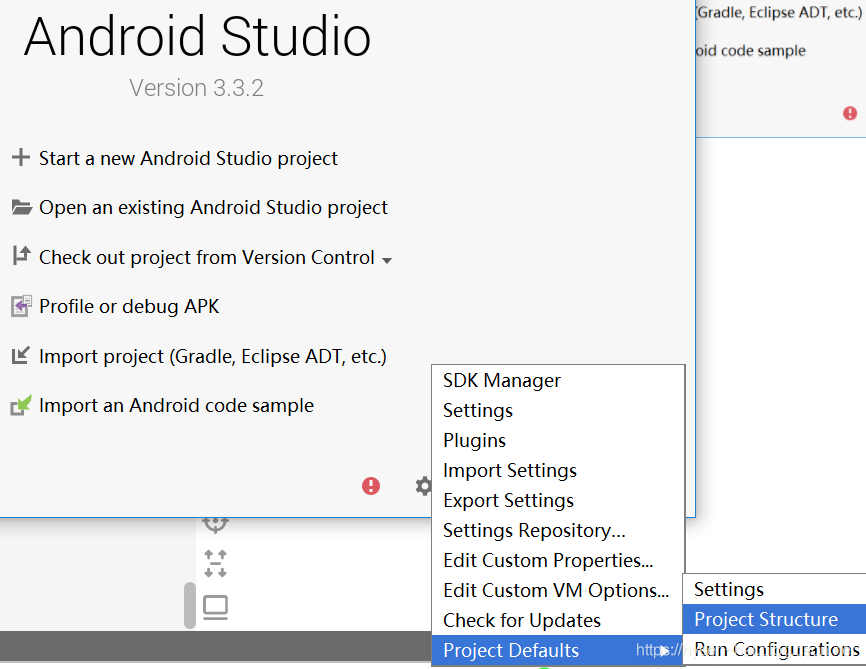
- 选择之前安装的JDK和SDK的安装路径。
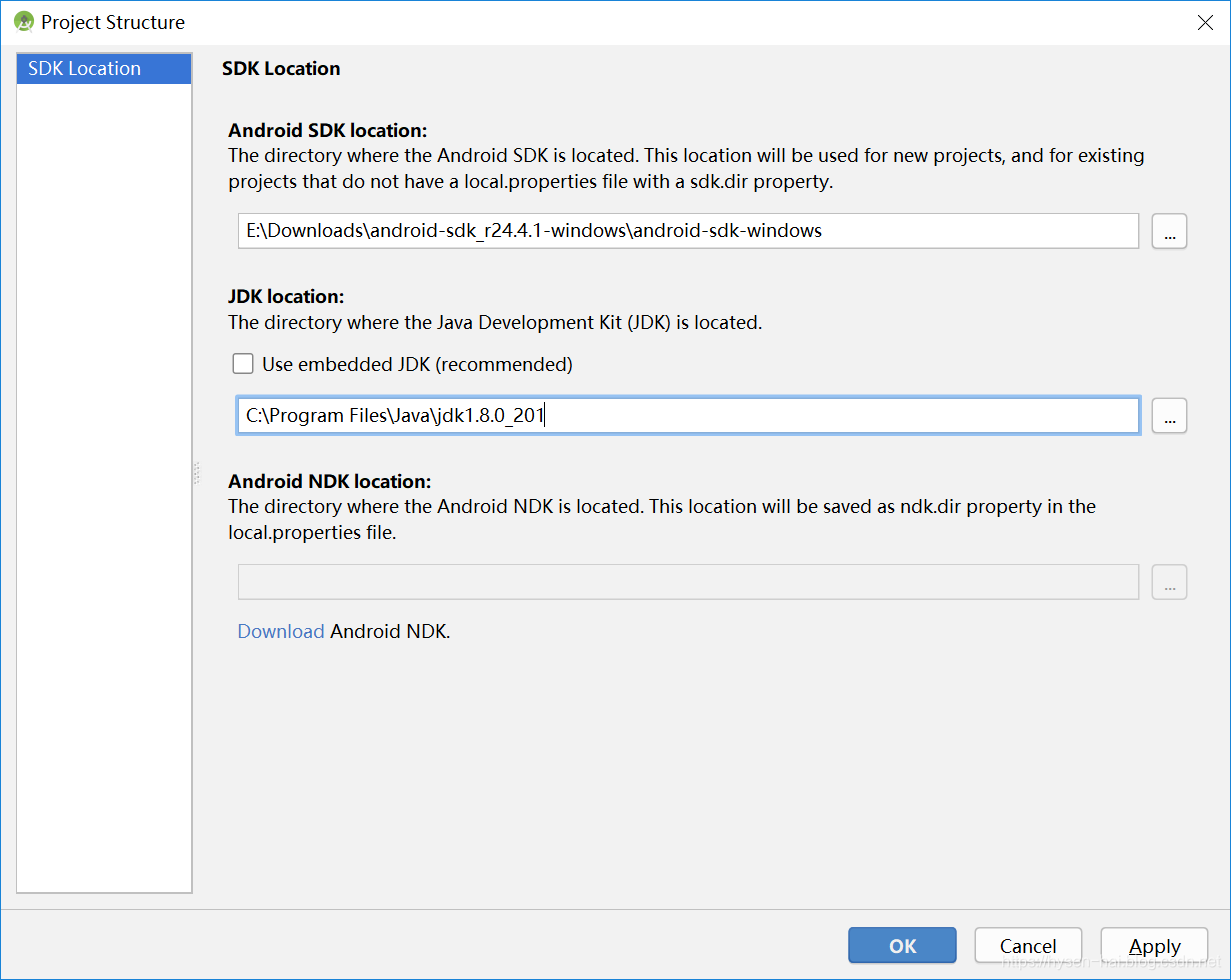
点击OK,Android studio的SDK和JDK配置结束。








 本文详细介绍了Android Studio的安装步骤,包括从官网下载不同类型的安装包,选择安装选项,以及如何以管理员权限运行安装程序。对于安装后的配置,文章提到了如何设置JDK和SDK的路径,确保Android Studio能正确识别已有的SDK安装。
本文详细介绍了Android Studio的安装步骤,包括从官网下载不同类型的安装包,选择安装选项,以及如何以管理员权限运行安装程序。对于安装后的配置,文章提到了如何设置JDK和SDK的路径,确保Android Studio能正确识别已有的SDK安装。
















 760
760

 被折叠的 条评论
为什么被折叠?
被折叠的 条评论
为什么被折叠?








